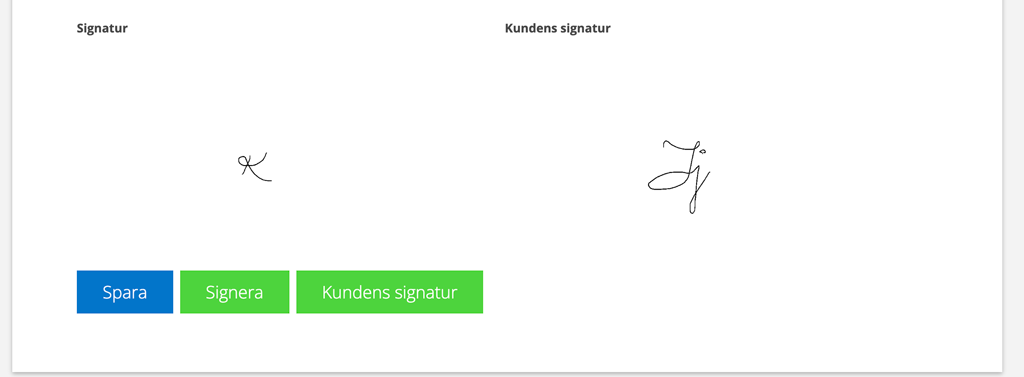2024-04-29 – Bokningsbekräftelsemall (ändring), bättre funktion påslagsartiklar, duplicera avtal och ändring kundsignatur
Har du skapat en egen bokningsbekräftelsemall? Läs detta!
Nu kan du skapa olika meddelanden för era bokningsbekräftelser. Arbetsorder, serviceorder och kontaktorder har alla fått egna fält i Epostinställningar. Där du inte fyller i en egen mall använder systemet den förinställda.
För att kunna ställa in egna bokningsbekräftelser behöver du admin-rättigheter.
Läs mer om bokningsbekräftelsemallar och vilka ”taggar” du kan använda.
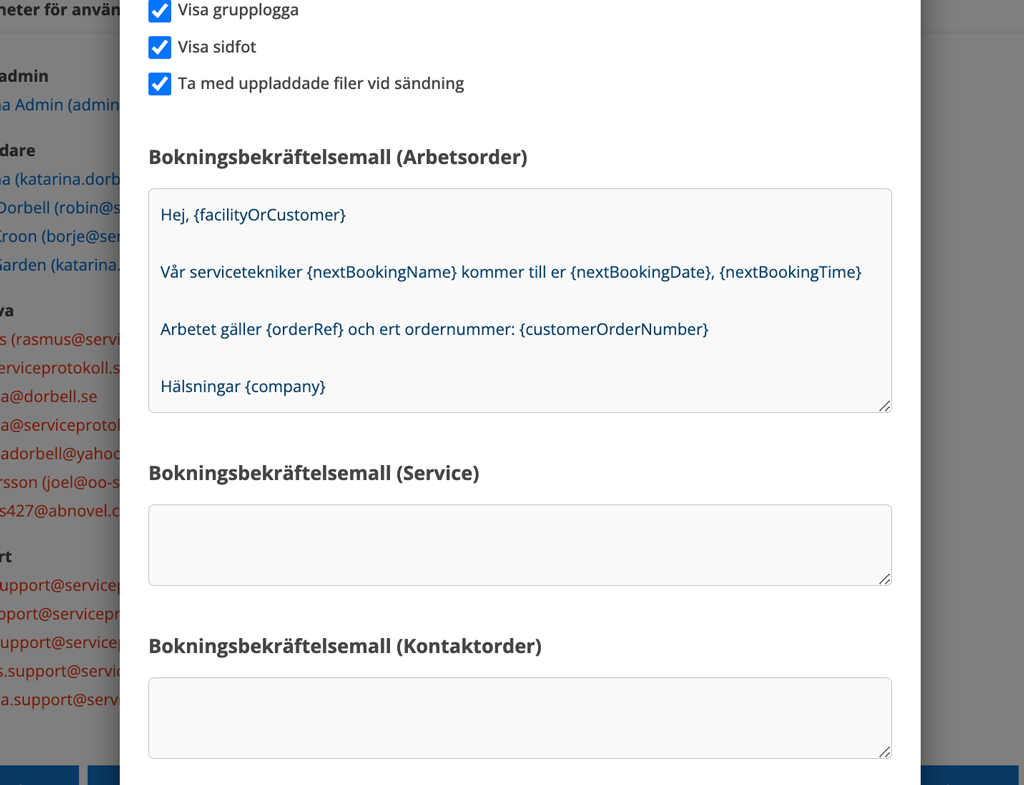
Varifrån kom påslaget?
Har du behov av att alltid lägga till procentuella påslag på en artikel på ordrar skapar du påslagsartiklar. Det kan t ex vara en artikel som omfattar förbrukningsmaterial i samband med arbetet. Påslagsartiklar läggs automatiskt till på ordern när du signerar en order.
En påslagsartikel baseras på en artikelgrupp och påslaget läggs på alla artiklar i den artikelgruppen när artikeln förekommer i en order.
Har ni inte artikelgrupper kommer du inte att se denna inställningsmöjlighet i Artikelinställningar. Att kunna lägga till nya artikelgrupper är en användarrättighet.
Så här går det till:
- Gå in på Gruppinställningar – Artikelinställningar (kräver admin-rättigheter)
- Välj en artikel som du skapat just för detta ändamål
- Sätt i procent hur mycket påslaget ska vara
- Ange ett tak (maxpris) för påslaget
- Ange vilken artikelgrupp påslaget ska läggas till på. Samma artikel kan förekomma som påslag i flera artikelgrupper.
Exempel:
All typ av arbetstid ska ha ett procentuellt påslag på 5% för att täcka förbrukningsmaterial.
- En artikeln skapas och döps till Förbrukningsmaterial.
- Påslaget sätts till 5% med ett max pris på 400:-
- Alla former av arbete ges artikelgrupp Arbetstid: arbetstid, övertid, helg …
När sedan arbete läggs på en order räknar systemet ut utifrån kostnaden för arbetstiden vad artikel Förbrukningsmaterial blir och lägger till det som en post under Artiklar.
För att kunna särskilja olika påslag åt så läggs numera artikelnumret, på artikeln som genererat påslaget, till efter artikelns namn.
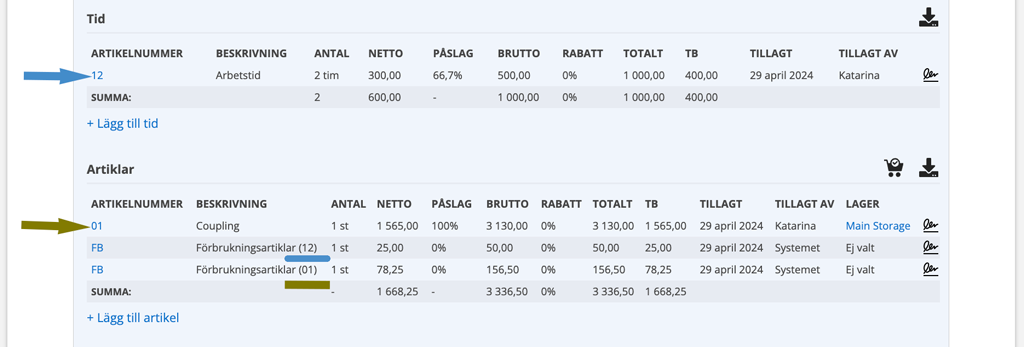
Duplicera avtal
Nu kan du skapa nya avtal genom att duplicera ett befintligt avtal. Länk för det hittar du längst ner på avtalet du vill kopiera.
Ändring när kund ska signera
Vi har ändrat i flödet när man använder kundsignering och knapparna för de olika signeringarna ligger nu bredvid varandra.
- Först signerar teknikern.
- Därefter signerar kunden
- Teknikern klickar på Spara.